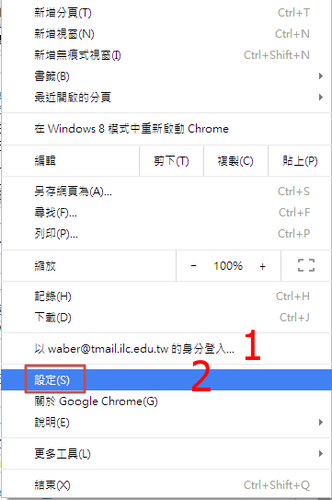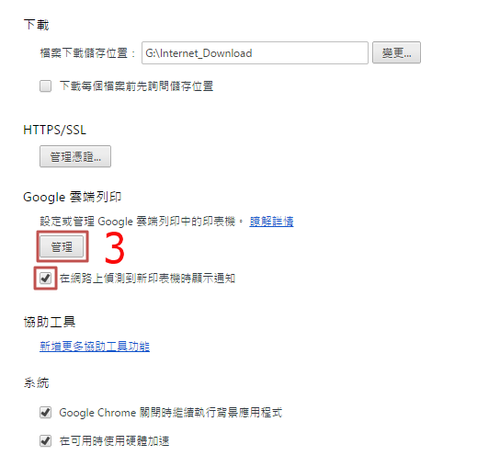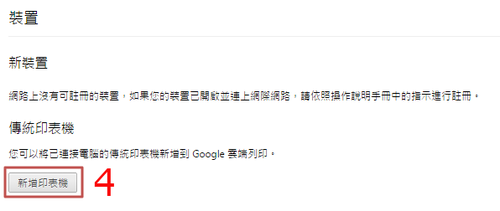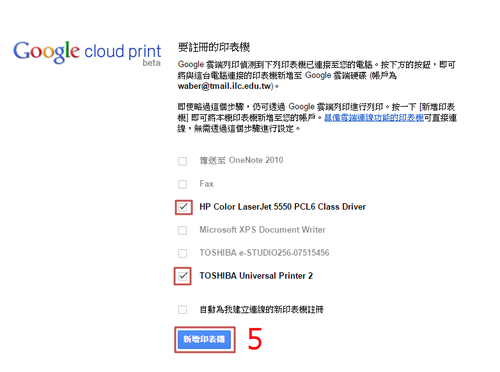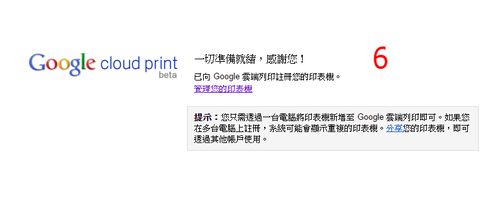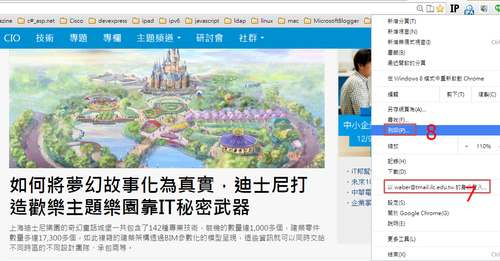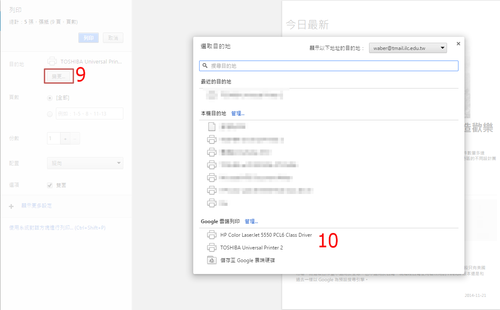如果今天在外面想要列印一份資料給同事卻又不想要將檔案寄給他時,你有什麼辦法呢?這裡告訴你使用google chrome瀏覽器來進行雲端列印!
優點:
1.只要筆記型電腦或chrome book就可以進行雲端列印功能
2.不需筆記型電腦或chrome book不需要安裝印表機趨動程式
缺點:(不方便的部份)
1.需要有一台已網路或直接連結印表機的PC
2.PC及筆記型電腦需要同時登入同一個tmail帳號
以下就是實際列印步驟
- 設定有一台已網路或直接連結印表機的PC(例如教室電腦)
- 檢查是否已登入你的tmail信箱,如果沒有請先登入
- 開啟chrome 瀏覽器->[設定],後按下[顯示進階設定]
- 按下「管理」進行雲端列印設定,同時須檢查下面檢核方塊是否勾選
- 按下「新增印表機」進行傳統印表機新增到google雲端列印服務
- 挑選已在此電腦設定的印表機當成google雲端列印印表機,按下「新增印表機」
- 新增後就會出現此頁,已經設定好雲端列印印表機
- 請找另一台電腦或筆記型電腦,開啟chrome瀏覽器,一樣要登入你的tmail帳號
- 瀏覽你想要列印的網頁,再進行[列印]動作
- 選取列印頁中的[變更]後
- 即可在Google雲端列印中找到你剛剛預設的兩台印表機,就可以挑選一台進行文章列印了。
- 你就可以請同事到學校印表機去找你印給他的資料,大功告成。